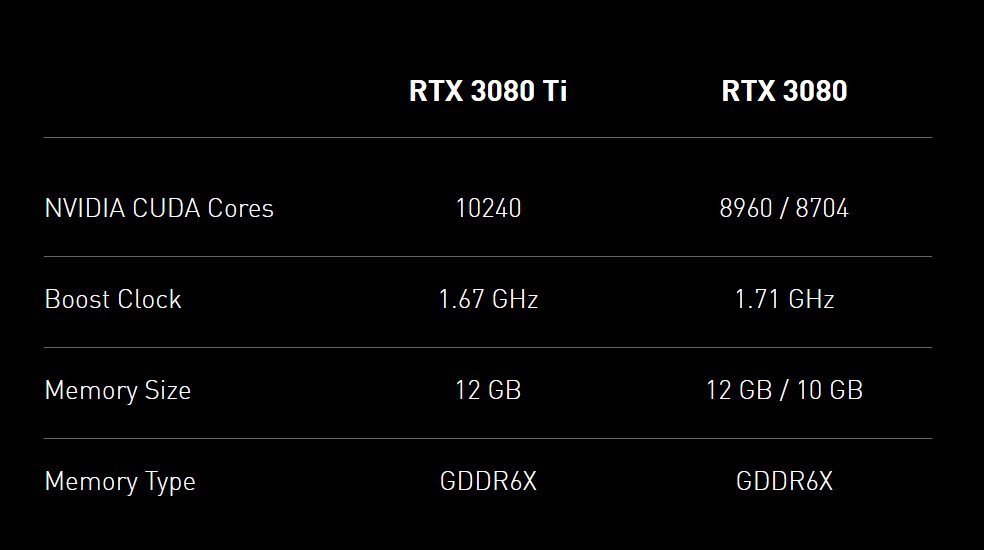电脑没声音是很常见的了,有可能是中毒了,也许是没有了声卡驱动等,那电脑没声音怎么办呢,我们可以逐一排查 , 直到问题的解决 。
电脑使用久了,难免会碰到一些各种各样的问题了,那当我们碰到电脑没声音,你们是怎么解决的呢 。小编整理了一些方法,给大家讲解电脑没声音怎么办 。
首先要检查一下硬件问题,要排除连接错误和硬件损坏的问题考虑是不是系统缺少声卡驱动
硬件方面,首先看看接口,
台式机,就换个固定接口看看 , 如果有声音,说明是原先的那个接口出了问题 , 换个新的接口即可 。

文章插图
如果是用耳机的用户,没声音的话,先换个接口试试,如果还是没有,就换个耳机看看,如果新换的耳机能听,说明是耳机的问题了 。

文章插图
音响也是一样,先排除固定接口的原因,没有的问题再继续进行音响的排查,可以用别的一些音响(没问题)的设备去实验一下,假设能够听到,那就是音响的问题了 。

文章插图
还有一个就是声卡,在上面的一些原因排查完了以后,那么有可能是声卡了,面对这种情况,需要专业人员进行排查和修理了 。

文章插图
在计算机上点击鼠标右键,选择属性 。进入计算机属性 。

文章插图
点击“设备管理器”

文章插图
【解决电脑没声音的问题 电脑没声音了怎么办恢复正常】点击声音视频和游戏控制器

文章插图
如果出现一个黄色的问号 , 说明系统缺少声卡驱动 , 需要下载并安装驱动 。

文章插图
在百度搜索万能声卡驱动,点击下载

文章插图
推荐阅读
- 梦见溺水惊醒 梦见溺水惊醒心脏狂跳
- 系统硬盘gpt转换的操作方法 硬盘分区模式怎么改成GPT
- 一个四五十岁的人还天天玩王者荣耀,还想上王者,网友们怎么看?
- 狗狗配种了不想它怀孕怎么办
- win10进去安全模式命令 win10怎么进入安全模式
- 5种颜色健康码代表什么意思
- 怎么判断狗狗体内有虫
- Win10系统后安装了固态硬盘后还是卡怎么办?
- 到底买金渐层还是银渐层好?